我是一个喜欢评测的美工,好多时候,我们在拍摄完照片后会遇到许多问题,最常见的莫过于照片的明亮度,图

你会用到的PS技巧——批量压缩照片
最近有个叫九兔子的小姐姐在群里问如何让照片限制在2MB以内并且批量修改,好让照片能顺利投稿到新浪众测的文中,今天我就来做一个PHOTOSHOP的批量修改照片的教程吧,教程很简单,方便以后大家处理照片。
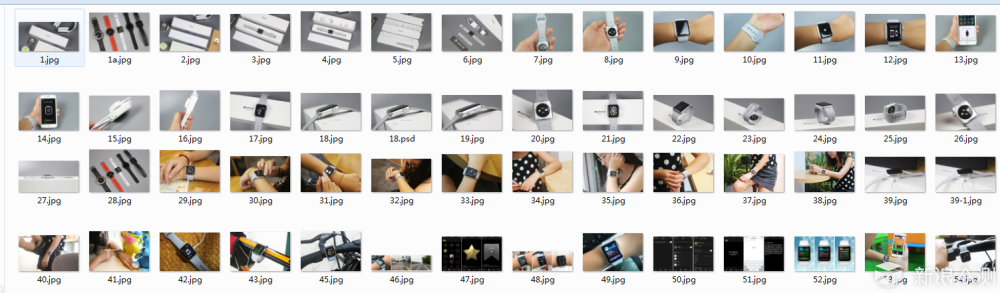
其实在开始批量处理照片之前,大家应该先适当的调节一下照片的亮度,适当的美化一下,让照片更好看,之前我已经写了一个教程,关于如何处理照片以及裁剪,下面放个教程链接,但是你的照片如果不需要处理的话,可以跳过这里哦!
下面正式进入PS批量处理图片的教程!
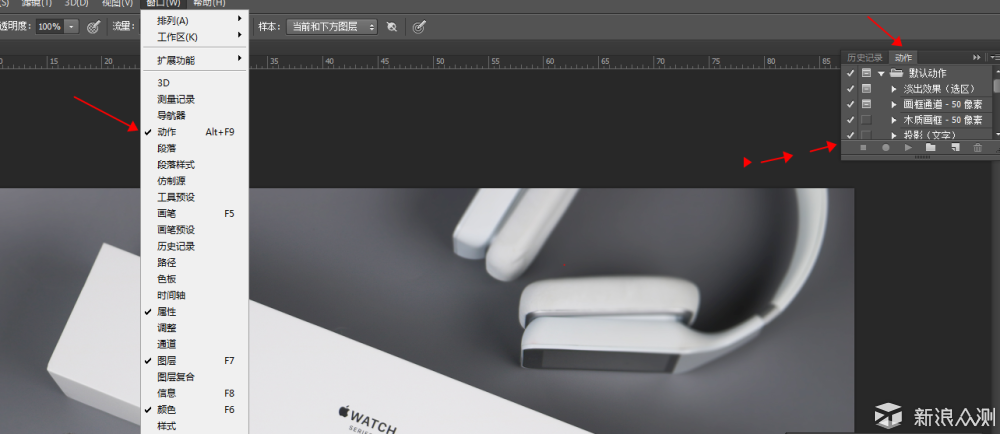
首先把一张图片拉进去PS里面,然后点击窗口,勾上动作选项,或者Alt+F9,就可以呼出右侧的动作工作框。
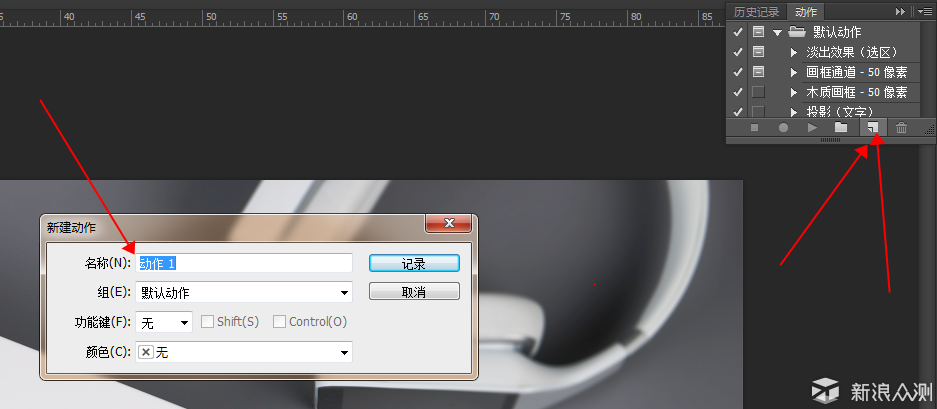
点击动作工作下面的新建动作小图标,就会弹出新建动作的对话框,这里给这个动作起一个自己记得的名字,方便下次找出来使用,设置好后,点击记录,可以开始操作。
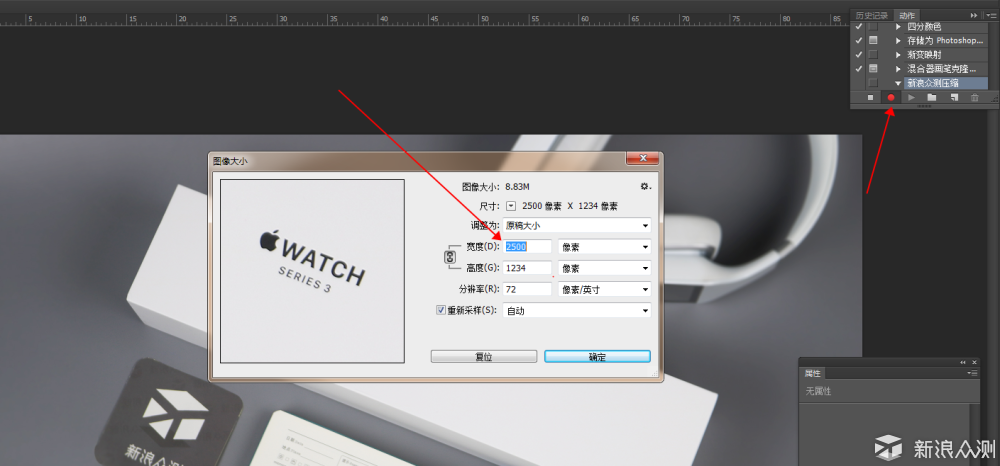
注意动作框那里红色的原点,表示是在记录你的动作,首先点击顶部的图像,选择图像大小选项就会弹出图像大小对话框,直接修改宽度,一般图片的原图都会超过4000+像素,这里修改成2500或者2000就可以保持图片的清晰度。选择好后不用修改下面的高度,因为你修改了宽度,高度就会跟着等比例的修改。修改好后点击确定。

接着按住键盘的SHIFT+CTRL+ALT+S呼出上面的存储窗口,右下角是你保存照片的大小,这里我的图片大小是916K,因为没有太复杂的背景和颜色,所以图片还是蛮小的,右上角是保存图片的格式,当然是选择JPEG了,然后品质那里选择100。
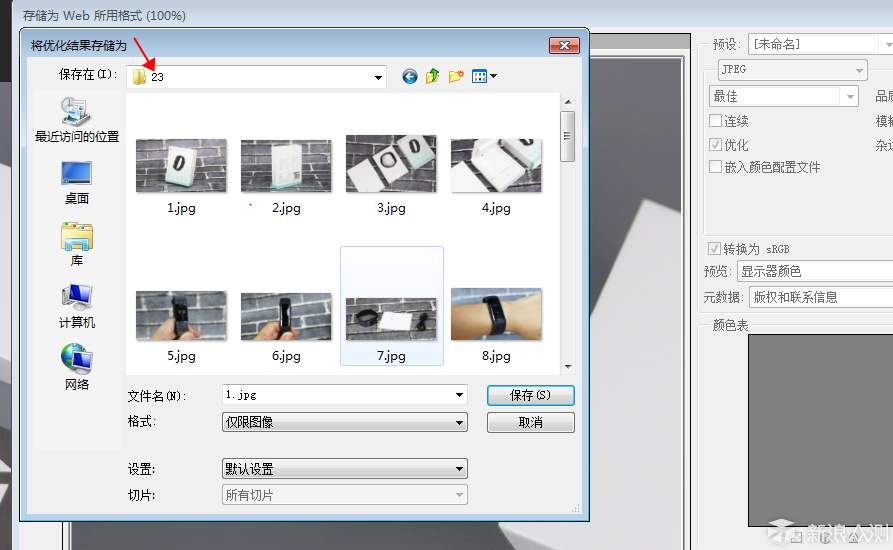
点击存储就会弹出这个对话框,可以选择在桌面新建一个文件夹来保存处理的照片,然后你下次批量处理的照片就会保存在这个文件夹里面。
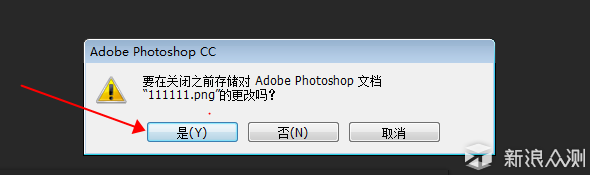
当然你也可以选择直接替换之前的照片,在设置好你的照片大小之后,按键盘的CTRL+F4就会弹出上面的对话框,选择是就会替换掉之前的照片,需要注意的是,这一部按下去就意味着你的原图被替换掉,所以还是新建个文件夹,把处理好的照片复制过去,然后再操作。
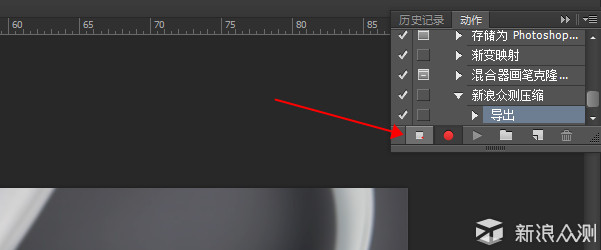
做完上面一系列的动作,然后点击箭头指向的正方形图标停止动作记录,一个动作就完成了。
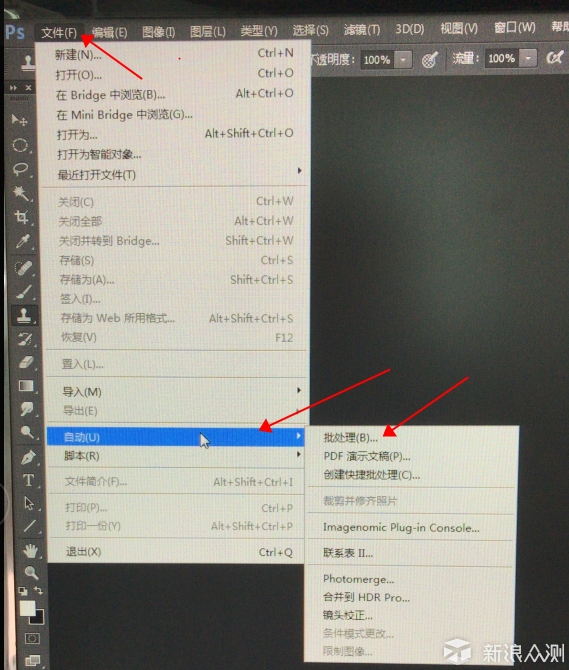
点击PS右上角的文件,选择鼠标移到自动,然后点击批处理选项。
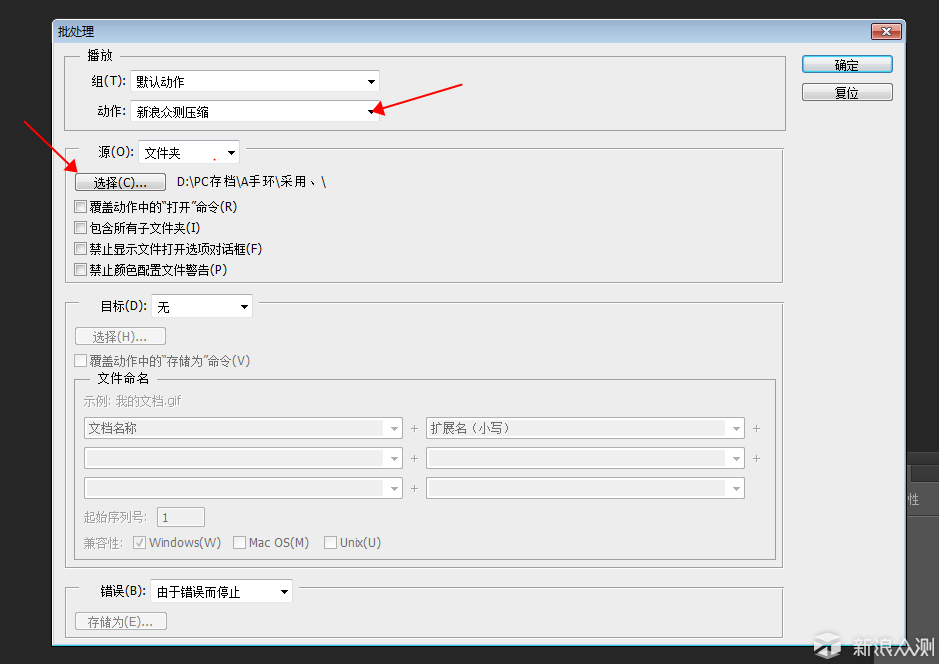
在批处理对话框这里,在动作栏选择你记录的动作,我的动作起了个名字叫做新浪众测压缩,你的呢?然后点击选择。
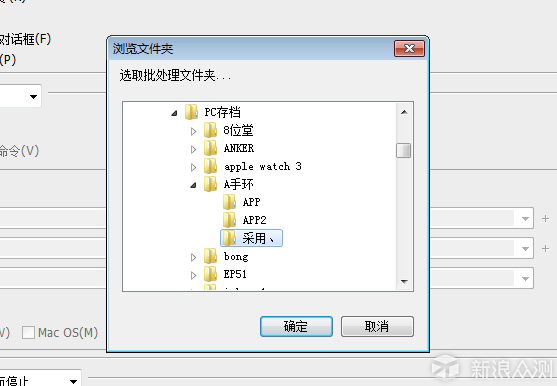
点击选择就会弹出上图的对话框,找到你存放图片的文件夹,然后点击确定。
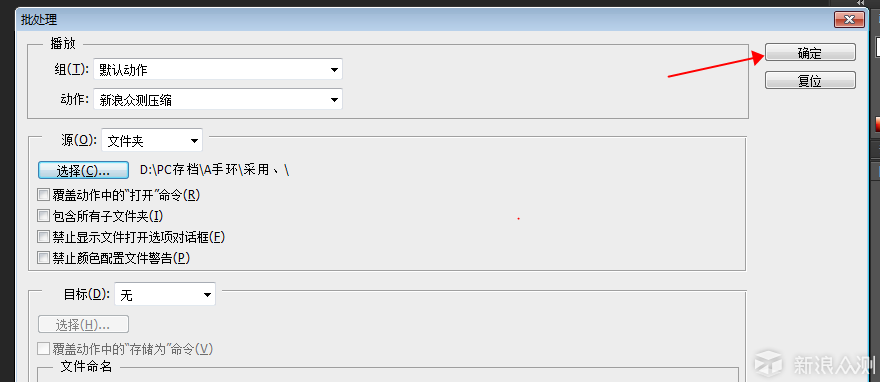
选择好文件夹后,点击右上角的确定,接着PS就会自动帮你把文件夹里面的照片都处理,这个时候你可以去干别的事情,等PS帮你处理完后你就可以去文件夹看你批量压缩好的照片了。
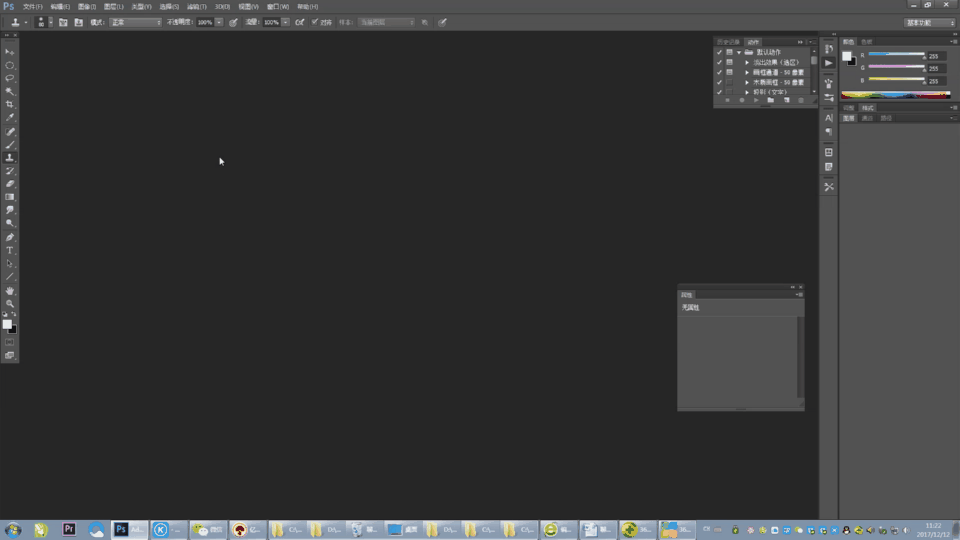
这次的PS批量处理照片的教程就到这里了,如果有什么不懂的,欢迎提问,或者到新浪众测的微信群找我,很乐意为大家解答关于PS处理照片的问题。